Program do naprawy Windows 10

Choć nowoczesne systemy operacyjne z reguły nie sprawiają aż tyle problemów jak dawniej, nadal od czasu do czasu możemy spotkać się z takim, którego nie będziemy w stanie rozwiązać na własną rękę.
Wówczas do głowy mogą przyjść nam między innymi dwa następujące rozwiązania:
- Oddanie komputera do profesjonalnego serwisu — prawdopodobnie kilka dni bez naszego urządzenia i kilkaset złotych mniej w naszym portfelu. Wielu z nas traktuje to rozwiązanie jako ostateczność.
- Formatowanie dysku i zainstalowanie na nowo systemu operacyjnego — zazwyczaj kilka dobrych godzin i ryzyko utraty wielu istotnych dla nas plików. Raczej również ostateczność.
Zanim jednak po nie sięgniemy, możemy spróbować automatycznej naprawy systemu.
W dzisiejszych czasach nie ma już potrzeby instalowania do tego celu żadnych zewnętrznych programów. Takie rozwiązanie jest wbudowane w Windows 10.
Jak uruchomić narzędzie naprawy w Windows 10
Jeżeli zdecydujemy się na rozpoczęcie naprawy naszego systemu, wystarczy nacisnąć na Start (logo Windows).
Kolejno klikamy na Ustawienia (ikona koła zębatego) -> Aktualizacje i zabezpieczenia -> Rozwiązywanie Problemów (menu po lewej stronie) -> Dodatkowe narzędzia do rozwiązywania problemów (niebieski tekstowy odnośnik na dole).
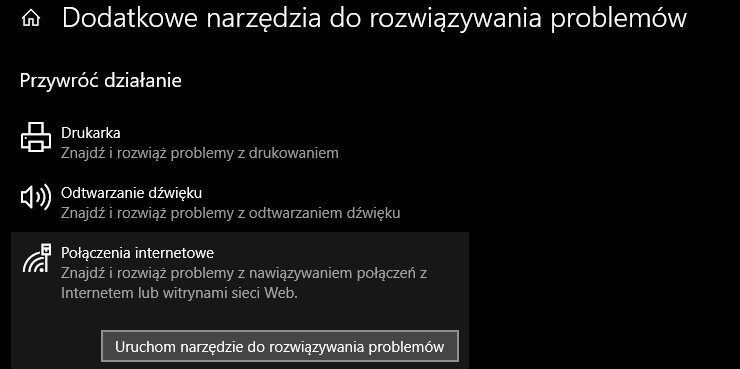
Teraz wybierz z listy problematyczną funkcję i naciśnij na nią, kolejno klikając „Uruchom narzędzie do rozwiązywania problemów”.
Alternatywne metody naprawy naszego systemu operacyjnego
W sytuacji, w której narzędzie do naprawy systemu się nie sprawdziło, ale wiemy, że dany problem występuje w naszym systemie dopiero od jakiegoś czasu, możemy przywrócenie stanu systemu do jego poprzedniej wersji.
O ile mamy zapisane takie punkty, możemy zrobić to w zakładce „Odzyskiwanie”.
Aby się do niej dostać, klikamy na Ustawienia (ikona koła zębatego) -> Aktualizacje i zabezpieczenia -> Odzyskiwanie.
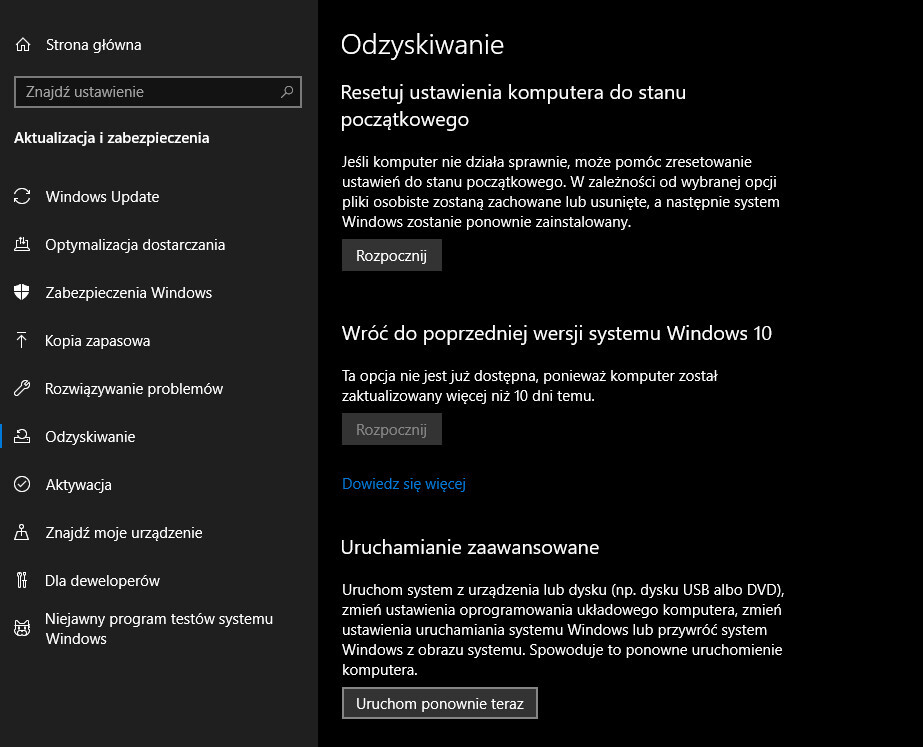
W sekcji „Uruchamianie zaawansowane” możemy w tym celu nacisnąć „Uruchom ponownie teraz”.
 Więcej wpisów
Więcej wpisów